来源:小编 更新:2025-03-02 00:50:23
用手机看
电脑突然卡成“龟速”,是不是想给它换换“血液”呢?没错,就是换系统!今天,就让我带你一起探索如何给电脑换上Windows 7这个经典系统吧!
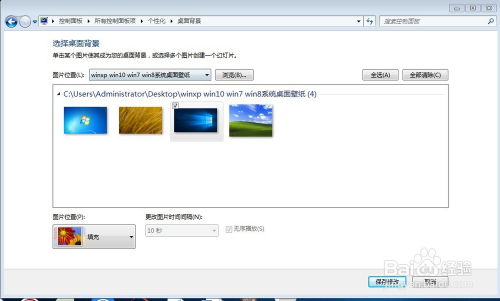
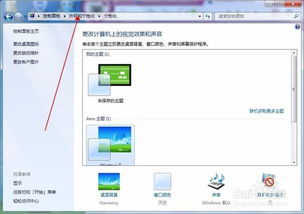
2. Windows 7 ISO镜像文件:可以从官方网站或者可靠的第三方网站下载。
3. U盘启动制作工具:如UltraISO、Rufus等,用于制作启动U盘。
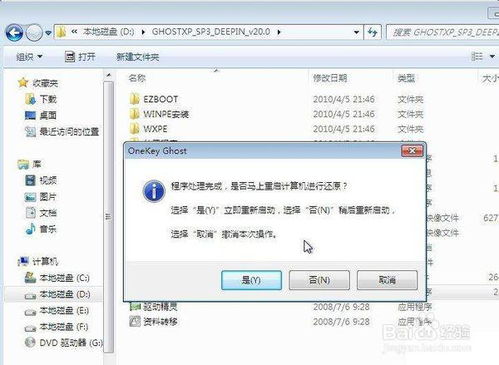
1. 下载ISO文件:首先,你需要从网上下载Windows 7的ISO镜像文件。这里推荐使用微软官方的ISO文件,确保系统纯净且安全。
2. 制作启动U盘:将下载好的ISO文件复制到U盘中,并使用U盘启动制作工具将其设置为启动盘。
3. 注意事项:制作启动U盘时,确保U盘中的数据已经备份,以免丢失。
1. 重启电脑:将制作好的启动U盘插入电脑,重启电脑并按F2、F10或Delete键进入BIOS设置。
2. 设置启动顺序:在BIOS设置中,将U盘设置为第一启动设备。
3. 开始安装:重启电脑后,电脑会从U盘启动,进入Windows 7安装界面。按照提示操作,选择安装Windows 7。
4. 分区:在安装过程中,需要选择硬盘分区。如果硬盘中有多个分区,可以选择将Windows 7安装在未分区的空间中。
5. 格式化:选择好分区后,系统会自动进行格式化操作。
6. 安装过程:等待安装过程完成,系统会自动重启。
7. 设置账户:安装完成后,需要设置用户账户和密码。
8. 安装驱动程序:安装完成后,需要安装电脑的驱动程序,如显卡、网卡、声卡等。
1. 备份重要数据:在安装系统之前,一定要备份电脑中的重要数据,以免丢失。
2. 关闭杀毒软件:在制作启动U盘和安装系统过程中,建议关闭电脑的杀毒软件,以免被拦截。
3. 选择合适的系统版本:Windows 7有多个版本,如家庭版、专业版、旗舰版等。根据自己的需求选择合适的版本。
4. 安装驱动程序:安装系统后,需要安装电脑的驱动程序,以确保电脑正常运行。
5. 激活系统:安装完成后,需要激活Windows 7系统,否则可能会出现一些限制。
通过以上步骤,你就可以轻松地将电脑换上Windows 7系统了。不过,需要注意的是,Windows 7已经停止更新,使用过程中可能会遇到一些兼容性问题。所以,在安装之前,一定要考虑清楚自己的需求。希望这篇文章能帮助你成功换上Windows 7系统,让你的电脑焕发新生!